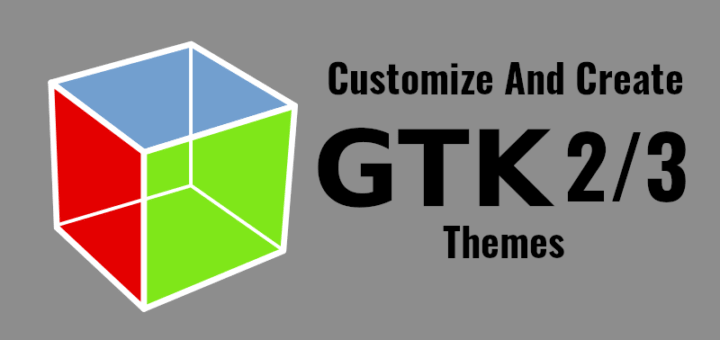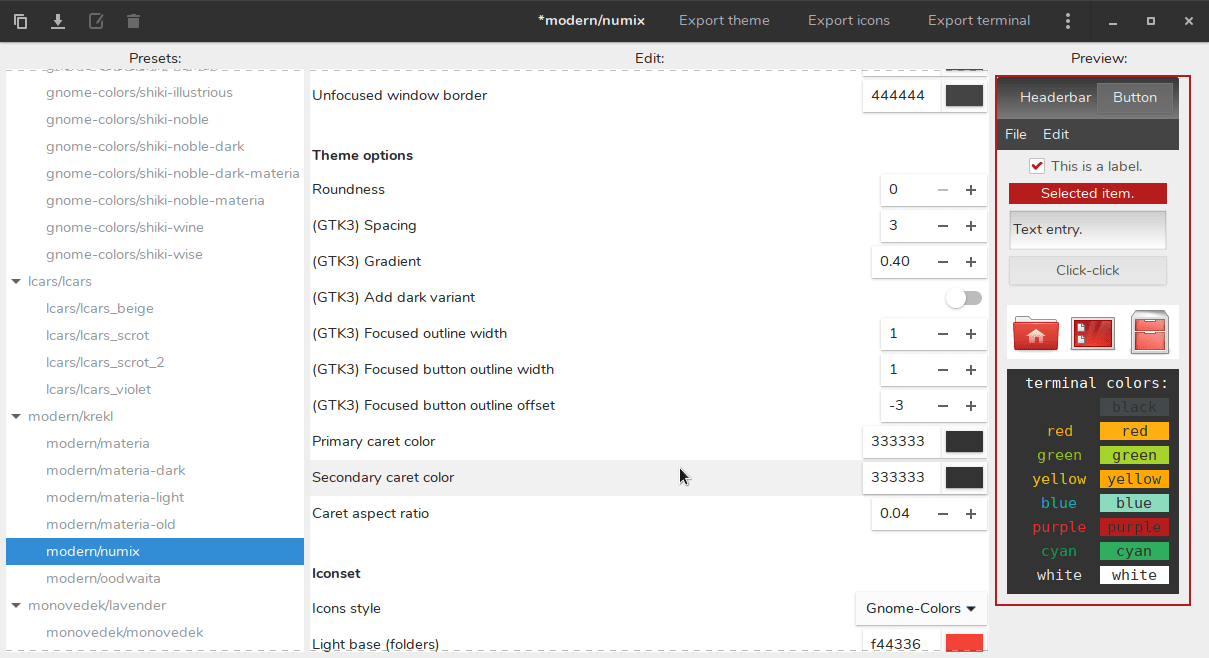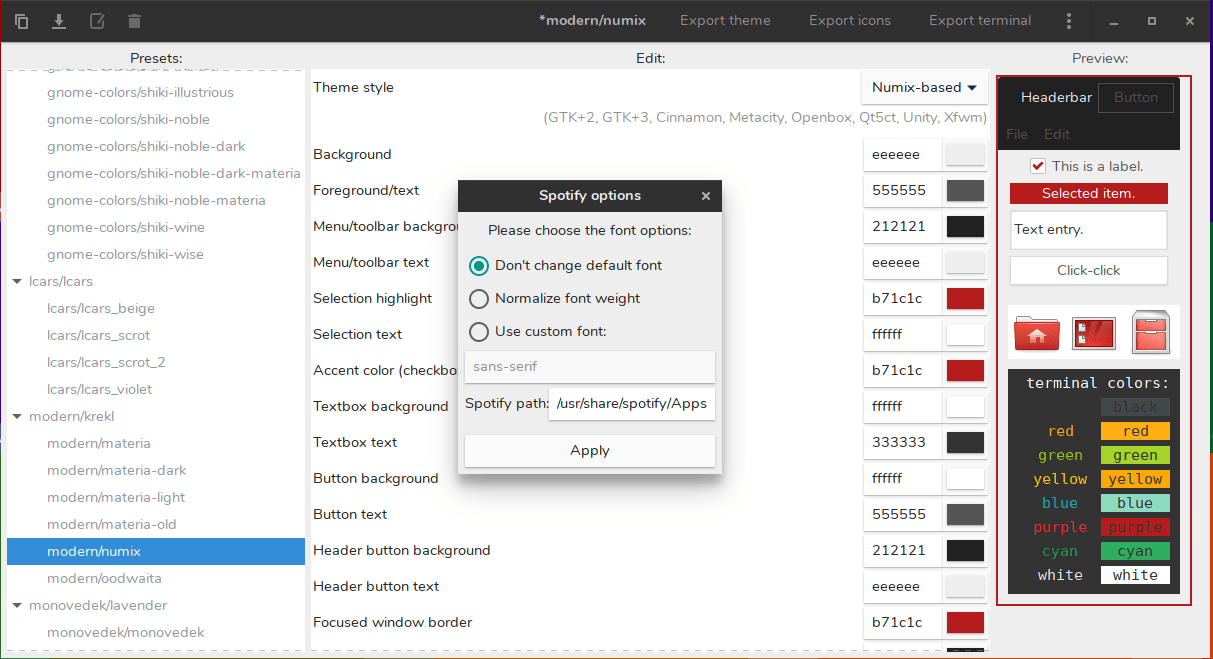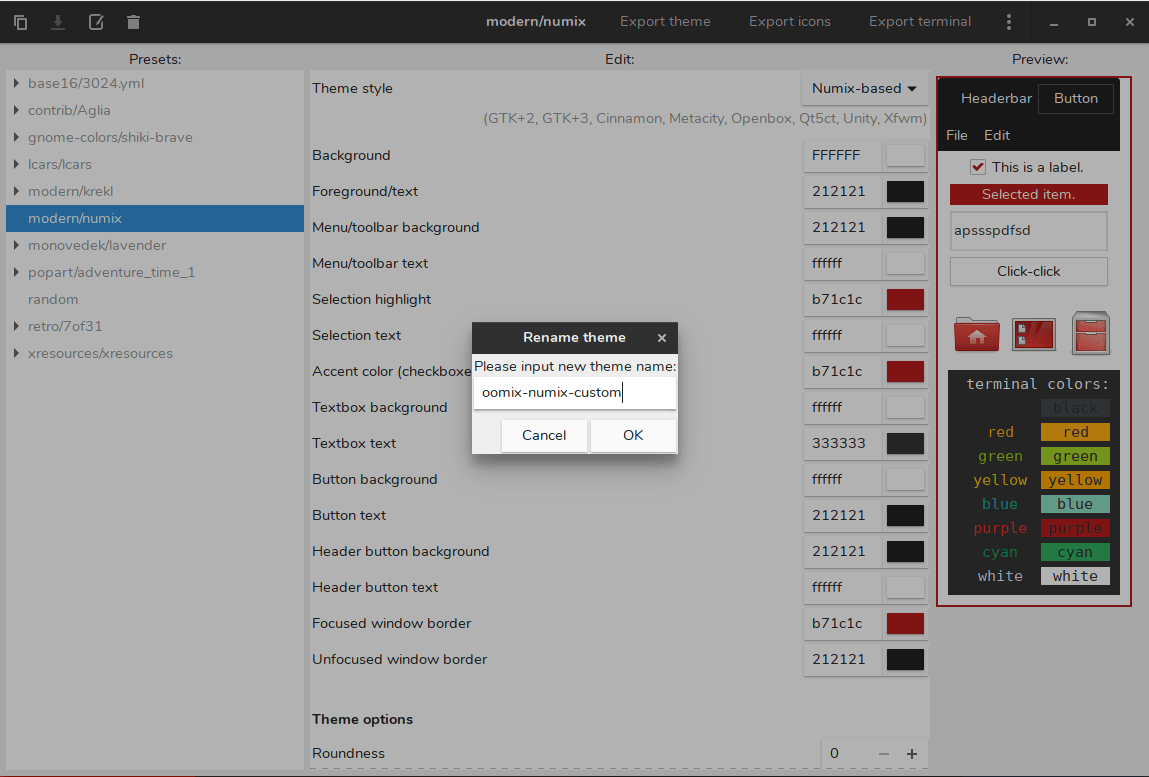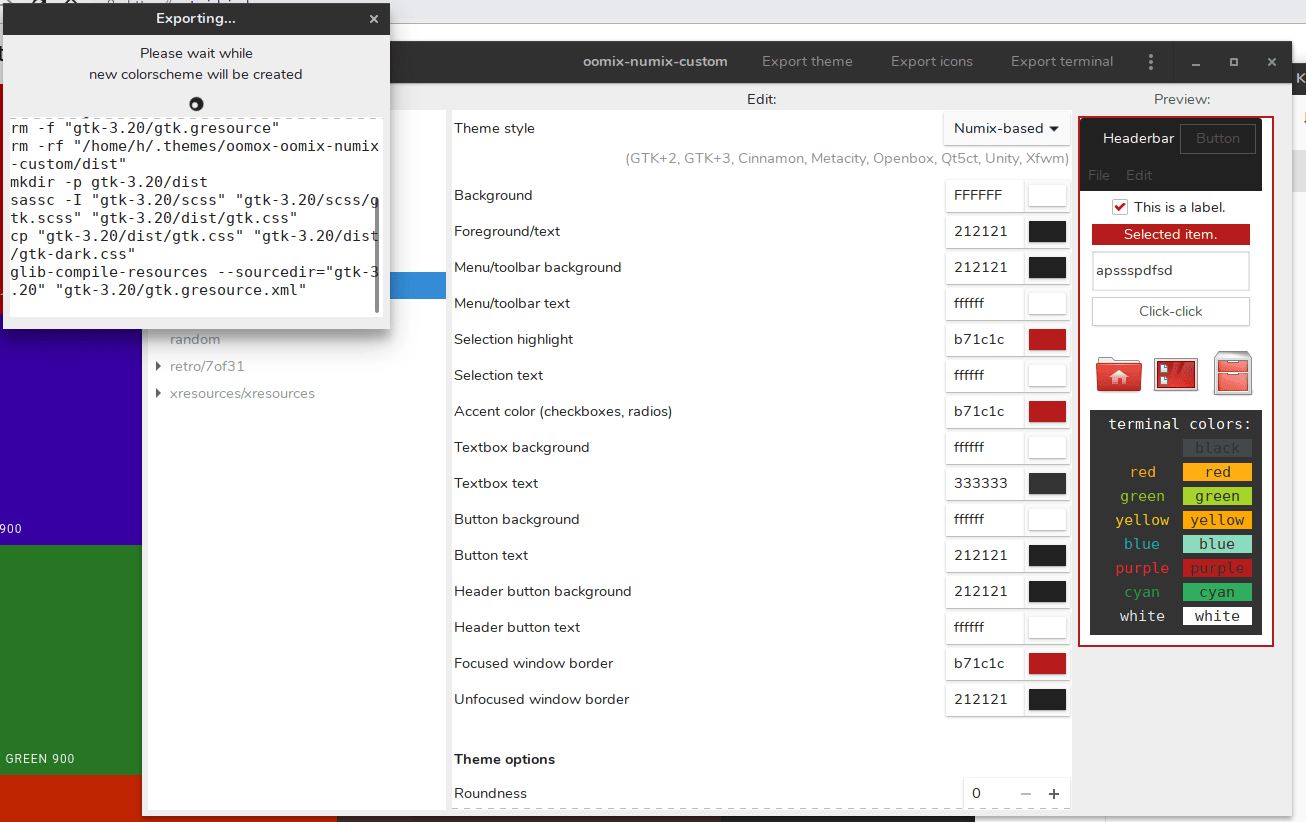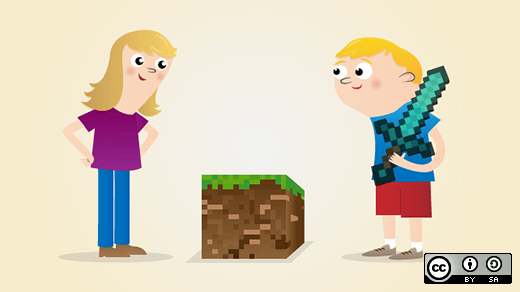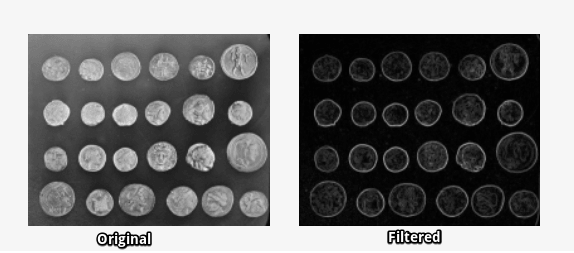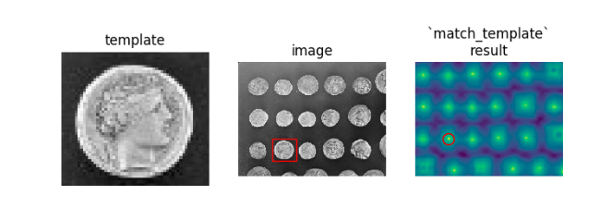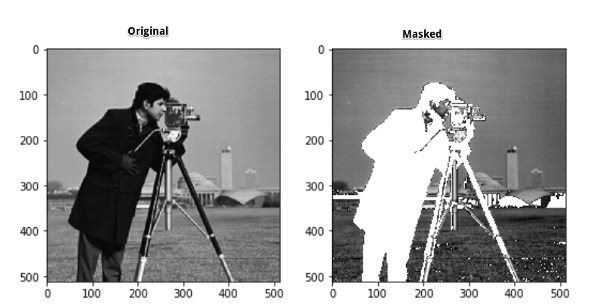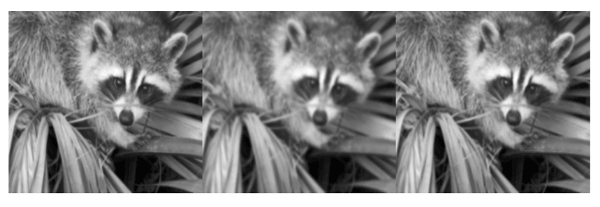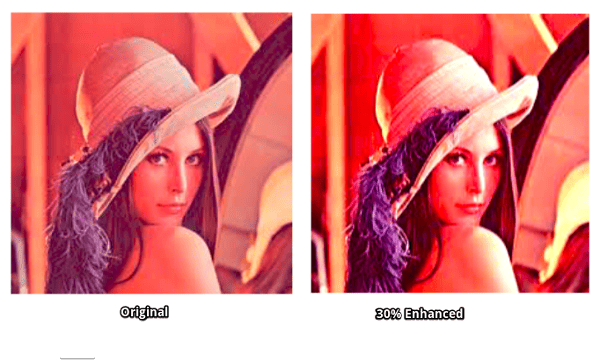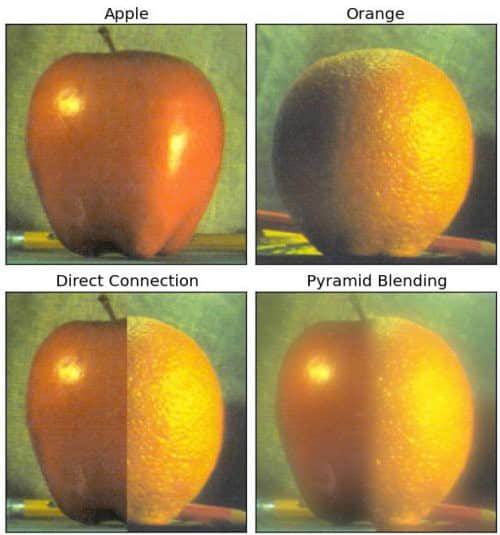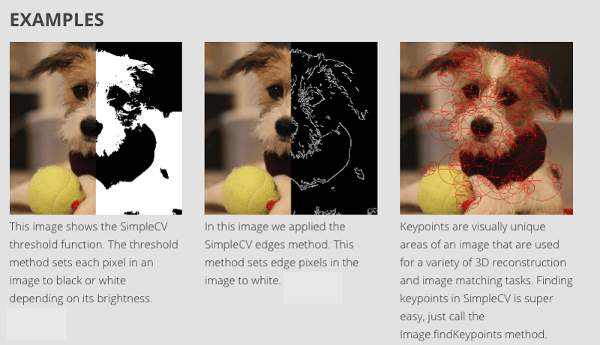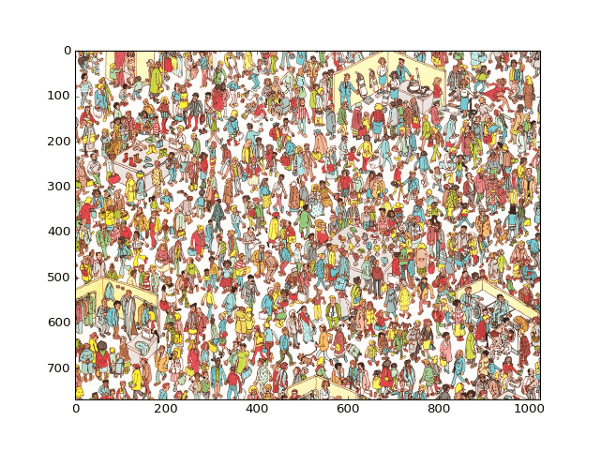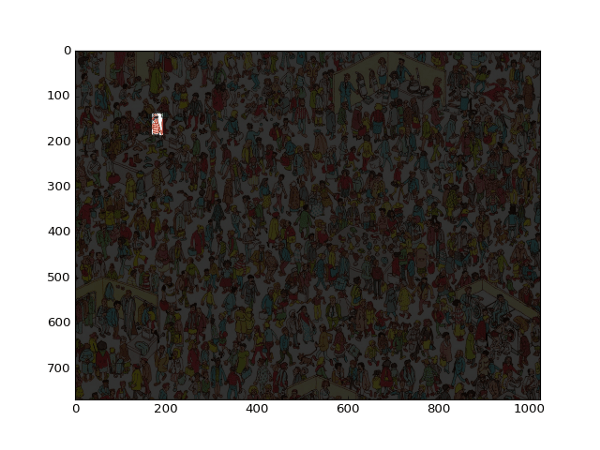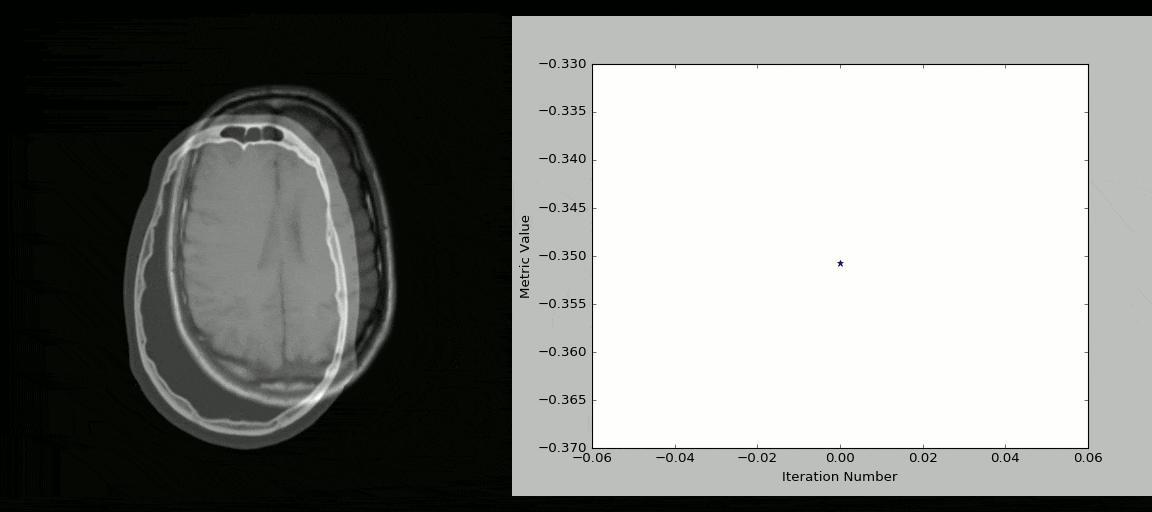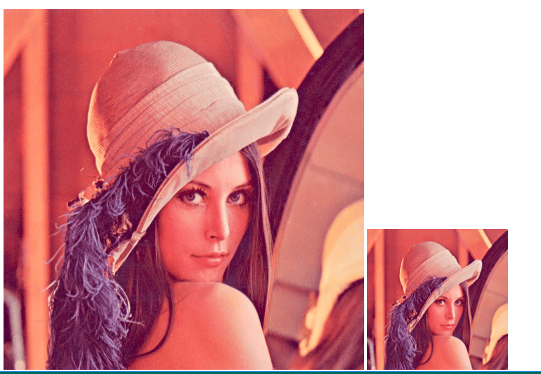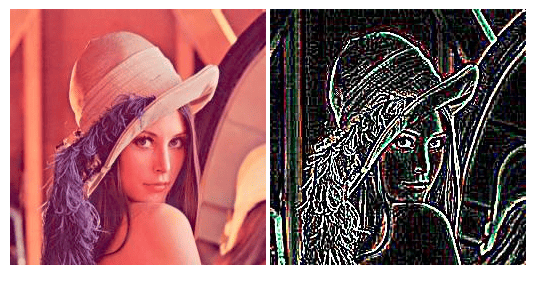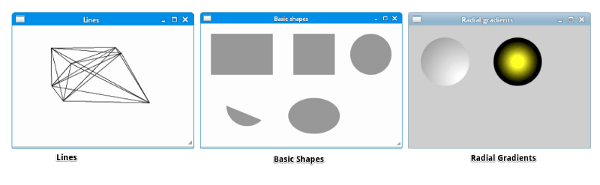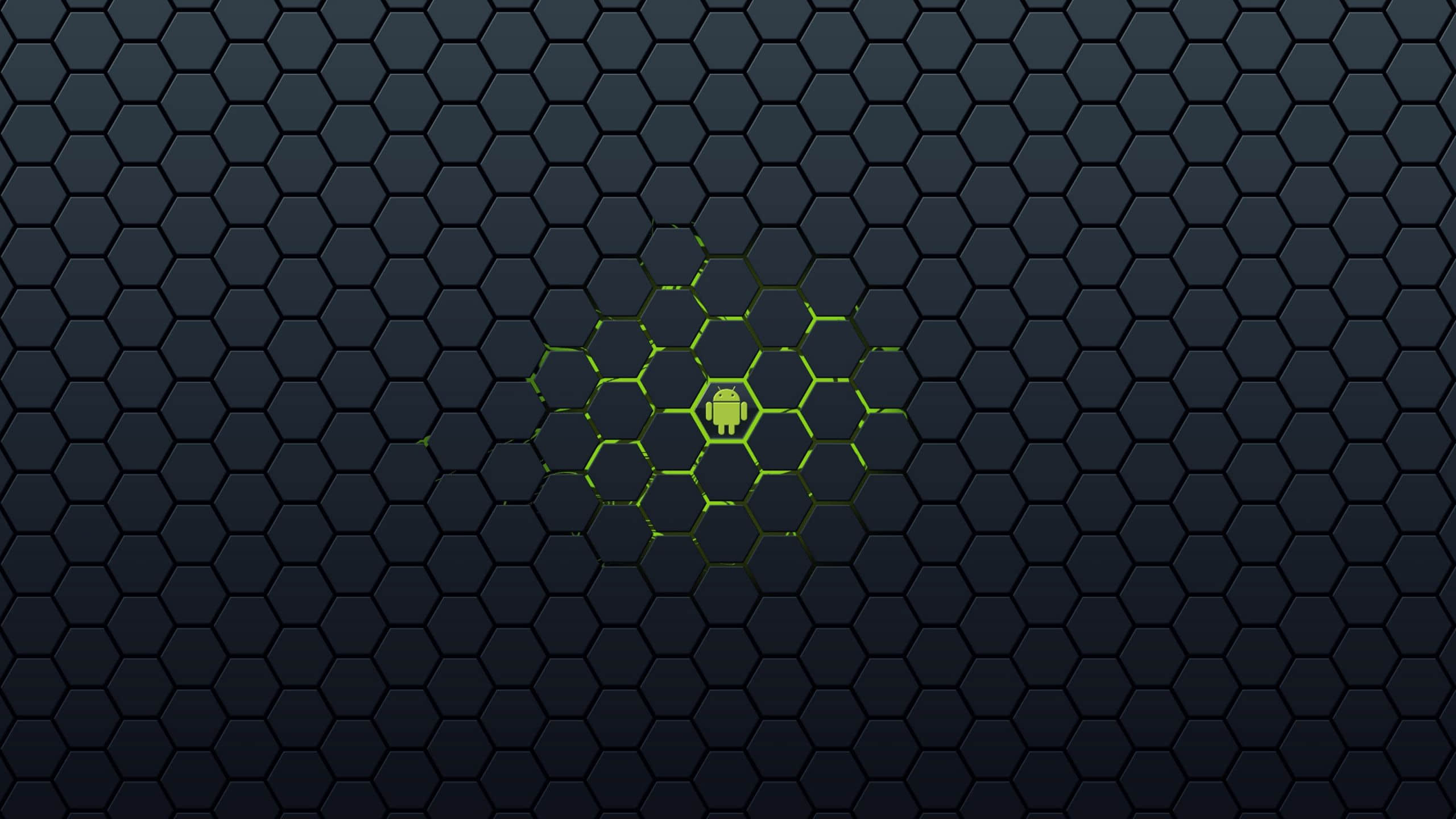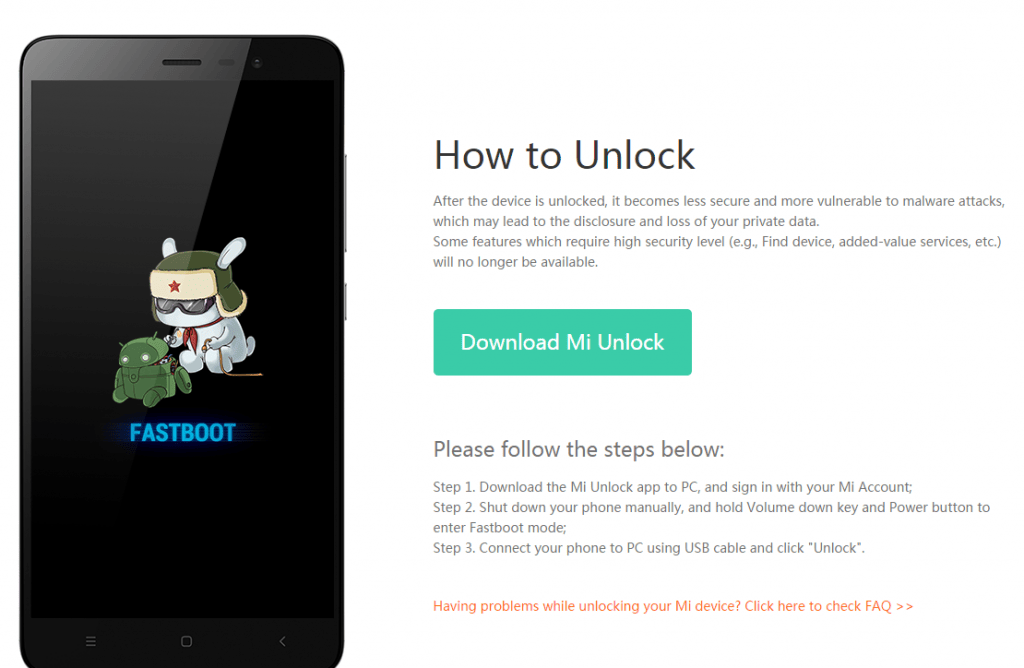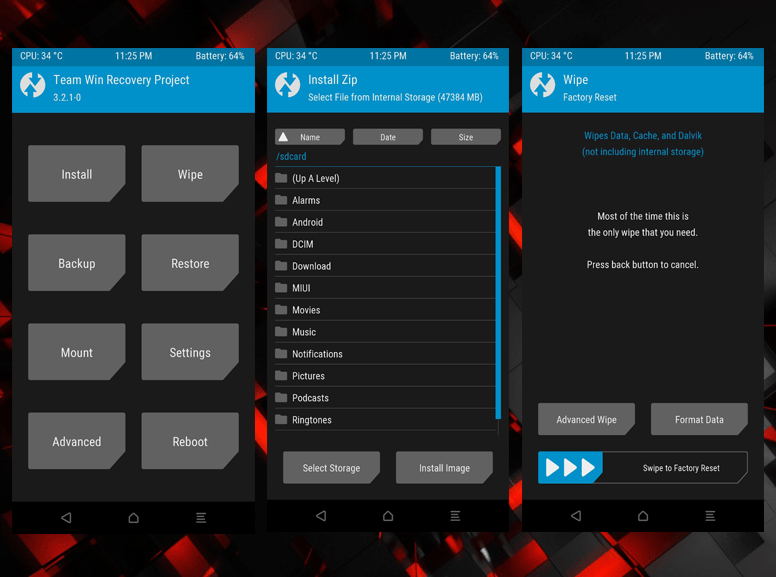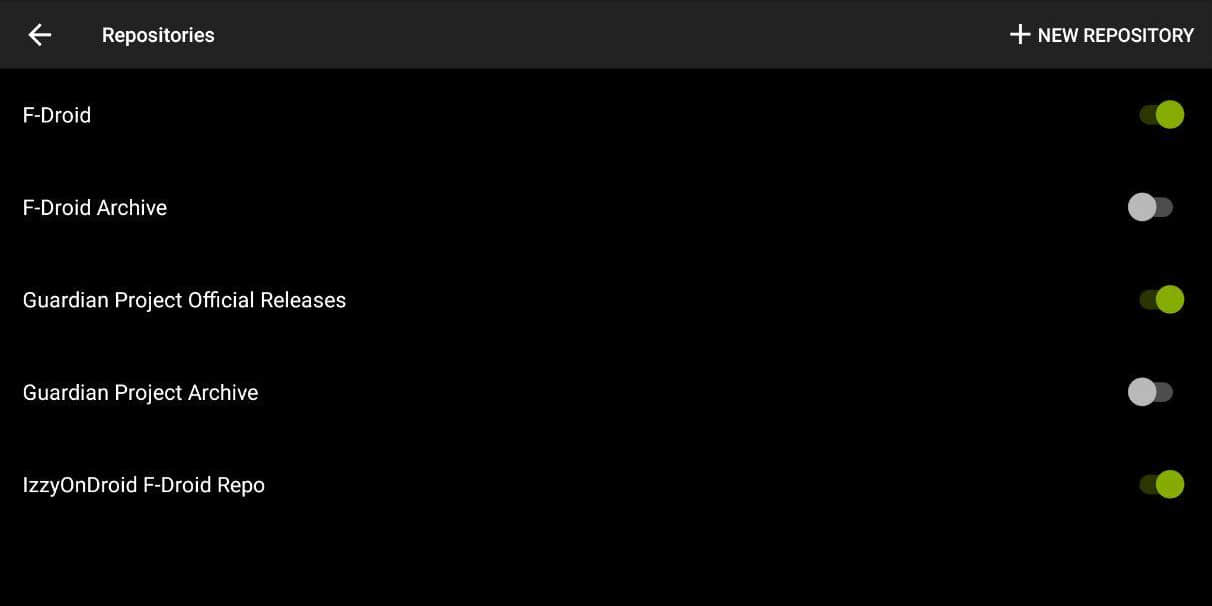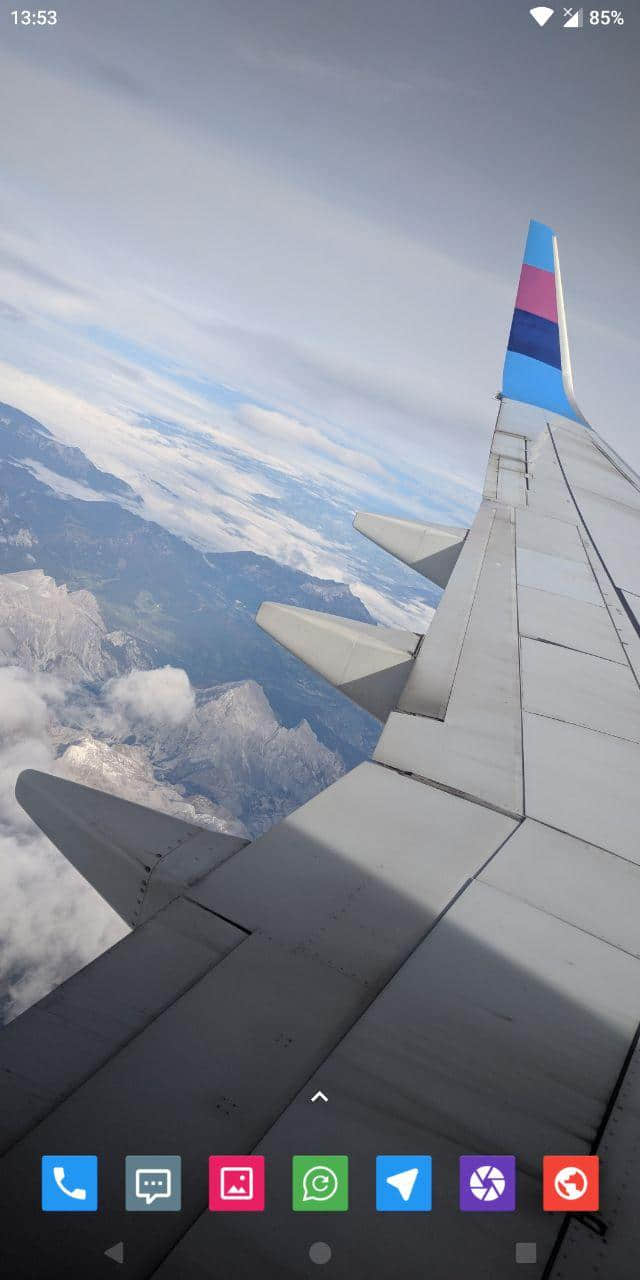以下提到的这些 Python 工具在编辑图像、操作图像底层数据方面都提供了简单直接的方法。

当今的世界充满了数据,而图像数据就是其中很重要的一部分。但只有经过处理和分析,提高图像的质量,从中提取出有效地信息,才能利用到这些图像数据。
常见的图像处理操作包括显示图像,基本的图像操作,如裁剪、翻转、旋转;图像的分割、分类、特征提取;图像恢复;以及图像识别等等。Python 作为一种日益风靡的科学编程语言,是这些图像处理操作的最佳选择。同时,在 Python 生态当中也有很多可以免费使用的优秀的图像处理工具。
下文将介绍 10 个可以用于图像处理任务的 Python 库,它们在编辑图像、查看图像底层数据方面都提供了简单直接的方法。
1、scikit-image
scikit-image 是一个结合 NumPy 数组使用的开源 Python 工具,它实现了可用于研究、教育、工业应用的算法和应用程序。即使是对于刚刚接触 Python 生态圈的新手来说,它也是一个在使用上足够简单的库。同时它的代码质量也很高,因为它是由一个活跃的志愿者社区开发的,并且通过了 同行评审 。
资源
scikit-image 的文档非常完善,其中包含了丰富的用例。
示例
可以通过导入 skimage 使用,大部分的功能都可以在它的子模块中找到。
图像滤波 :
import matplotlib.pyplot as plt
%matplotlib inline
from skimage import data,filters
image = data.coins() # ... or any other NumPy array!
edges = filters.sobel(image)
plt.imshow(edges, cmap='gray')
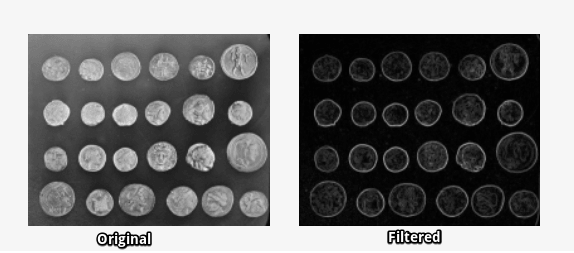
使用 match\_template() 方法实现 模板匹配 :
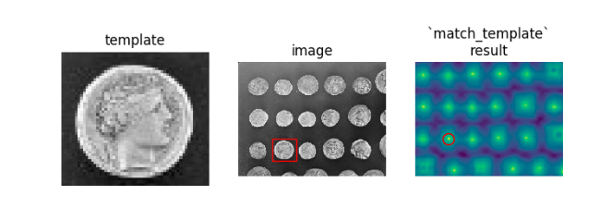
在展示页面可以看到更多相关的例子。
2、NumPy
NumPy 提供了对数组的支持,是 Python 编程的一个核心库。图像的本质其实也是一个包含像素数据点的标准 NumPy 数组,因此可以通过一些基本的 NumPy 操作(例如切片、 掩膜 、 花式索引 等),就可以从像素级别对图像进行编辑。通过 NumPy 数组存储的图像也可以被 skimage 加载并使用 matplotlib 显示。
资源
在 NumPy 的官方文档中提供了完整的代码文档和资源列表。
示例
使用 NumPy 对图像进行 掩膜 操作:
import numpy as np
from skimage import data
import matplotlib.pyplot as plt
%matplotlib inline
image = data.camera()
type(image)
numpy.ndarray #Image is a NumPy array:
mask = image < 87
image[mask]=255
plt.imshow(image, cmap='gray')
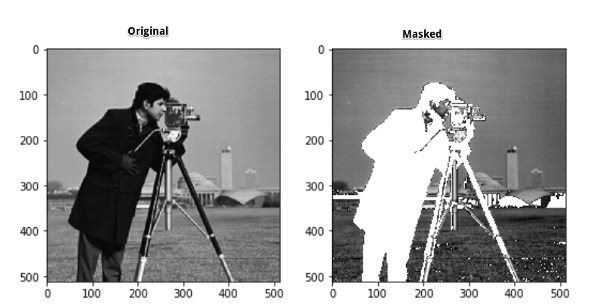
3、SciPy
像 NumPy 一样,SciPy 是 Python 的一个核心科学计算模块,也可以用于图像的基本操作和处理。尤其是 SciPy v1.1.0 中的 scipy.ndimage 子模块,它提供了在 n 维 NumPy 数组上的运行的函数。SciPy 目前还提供了 线性和非线性滤波 、 二值形态学 、 B 样条插值 、 对象测量 等方面的函数。
资源
在官方文档中可以查阅到 scipy.ndimage 的完整函数列表。
示例
使用 SciPy 的高斯滤波对图像进行模糊处理:
from scipy import misc,ndimage
face = misc.face()
blurred_face = ndimage.gaussian_filter(face, sigma=3)
very_blurred = ndimage.gaussian_filter(face, sigma=5)
#Results
plt.imshow(<image to be displayed>)
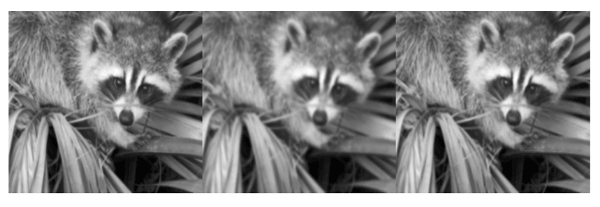
4、PIL/Pillow
PIL (Python Imaging Library) 是一个免费 Python 编程库,它提供了对多种格式图像文件的打开、编辑、保存的支持。但在 2009 年之后 PIL 就停止发布新版本了。幸运的是,还有一个 PIL 的积极开发的分支 Pillow,它的安装过程比 PIL 更加简单,支持大部分主流的操作系统,并且还支持 Python 3。Pillow 包含了图像的基础处理功能,包括像素点操作、使用内置卷积内核进行滤波、颜色空间转换等等。
资源
Pillow 的官方文档提供了 Pillow 的安装说明自己代码库中每一个模块的示例。
示例
使用 Pillow 中的 ImageFilter 模块实现图像增强:
from PIL import Image,ImageFilter
#Read image
im = Image.open('image.jpg')
#Display image
im.show()
from PIL import ImageEnhance
enh = ImageEnhance.Contrast(im)
enh.enhance(1.8).show("30% more contrast")
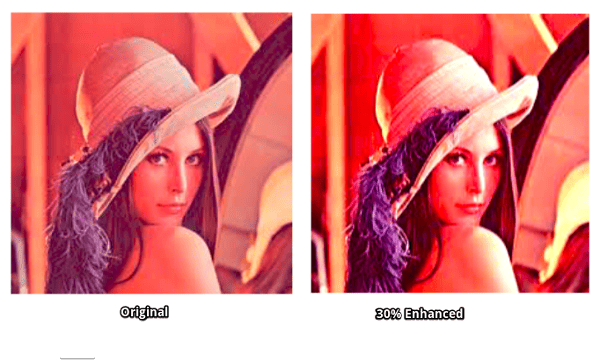
5、OpenCV-Python
OpenCV(Open Source Computer Vision 库)是计算机视觉领域最广泛使用的库之一,OpenCV-Python 则是 OpenCV 的 Python API。OpenCV-Python 的运行速度很快,这归功于它使用 C/C++ 编写的后台代码,同时由于它使用了 Python 进行封装,因此调用和部署的难度也不大。这些优点让 OpenCV-Python 成为了计算密集型计算机视觉应用程序的一个不错的选择。
资源
入门之前最好先阅读 OpenCV2-Python-Guide 这份文档。
示例
使用 OpenCV-Python 中的 金字塔融合 将苹果和橘子融合到一起:
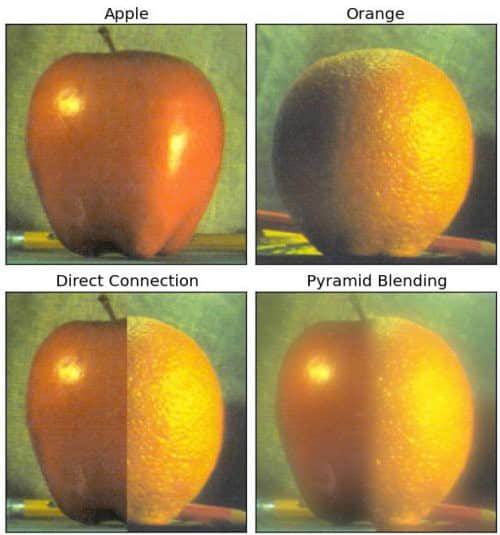
6、SimpleCV
SimpleCV 是一个开源的计算机视觉框架。它支持包括 OpenCV 在内的一些高性能计算机视觉库,同时不需要去了解 位深度 、文件格式、 色彩空间 之类的概念,因此 SimpleCV 的学习曲线要比 OpenCV 平缓得多,正如它的口号所说,“将计算机视觉变得更简单”。SimpleCV 的优点还有:
- 即使是刚刚接触计算机视觉的程序员也可以通过 SimpleCV 来实现一些简易的计算机视觉测试
- 录像、视频文件、图像、视频流都在支持范围内
资源
官方文档简单易懂,同时也附有大量的学习用例。
示例
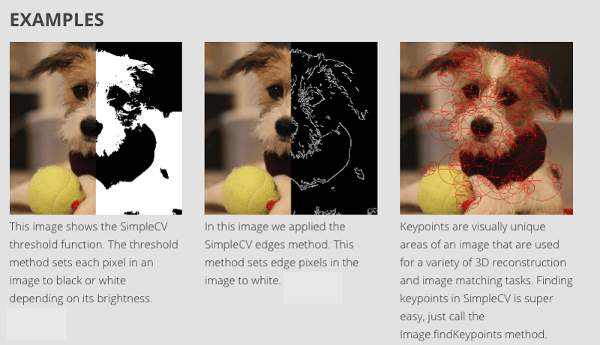
7、Mahotas
Mahotas 是另一个 Python 图像处理和计算机视觉库。在图像处理方面,它支持滤波和形态学相关的操作;在计算机视觉方面,它也支持 特征计算 、 兴趣点检测 、 局部描述符 等功能。Mahotas 的接口使用了 Python 进行编写,因此适合快速开发,而算法使用 C++ 实现,并针对速度进行了优化。Mahotas 尽可能做到代码量少和依赖项少,因此它的运算速度非常快。可以参考官方文档了解更多详细信息。
资源
文档包含了安装介绍、示例以及一些 Mahotas 的入门教程。
示例
Mahotas 力求使用少量的代码来实现功能。例如这个 Finding Wally 游戏:
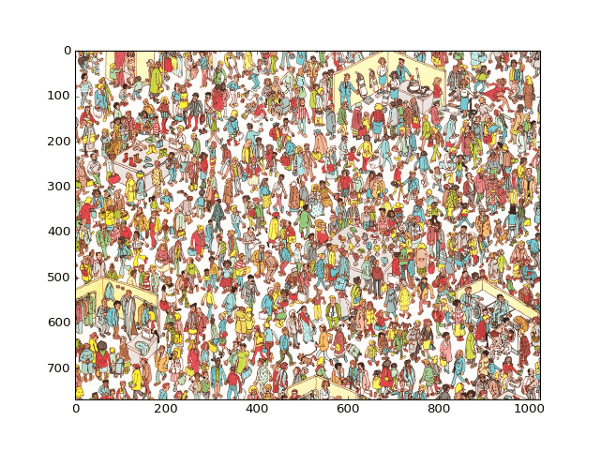
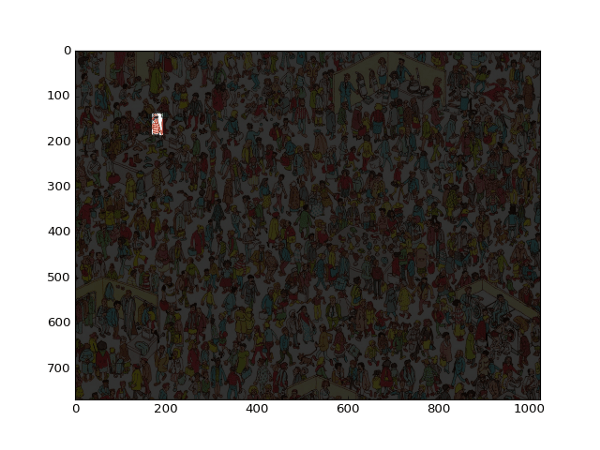
8、SimpleITK
ITK(Insight Segmentation and Registration Toolkit)是一个为开发者提供普适性图像分析功能的开源、跨平台工具套件,SimpleITK 则是基于 ITK 构建出来的一个简化层,旨在促进 ITK 在快速原型设计、教育、解释语言中的应用。SimpleITK 作为一个图像分析工具包,它也带有大量的组件,可以支持常规的滤波、图像分割、 图像配准 功能。尽管 SimpleITK 使用 C++ 编写,但它也支持包括 Python 在内的大部分编程语言。
资源
有很多 Jupyter Notebooks 用例可以展示 SimpleITK 在教育和科研领域中的应用,通过这些用例可以看到如何使用 Python 和 R 利用 SimpleITK 来实现交互式图像分析。
示例
使用 Python + SimpleITK 实现的 CT/MR 图像配准过程:
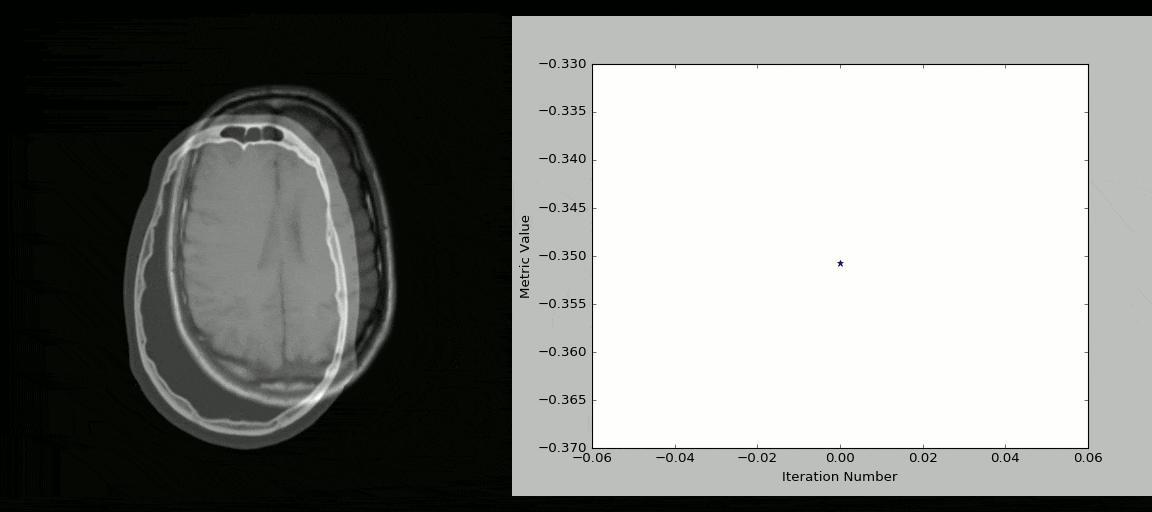
9、pgmagick
pgmagick 是使用 Python 封装的 GraphicsMagick 库。GraphicsMagick 通常被认为是图像处理界的瑞士军刀,因为它强大而又高效的工具包支持对多达 88 种主流格式图像文件的读写操作,包括 DPX、GIF、JPEG、JPEG-2000、PNG、PDF、PNM、TIFF 等等。
资源
pgmagick 的 GitHub 仓库中有相关的安装说明、依赖列表,以及详细的使用指引。
示例
图像缩放:
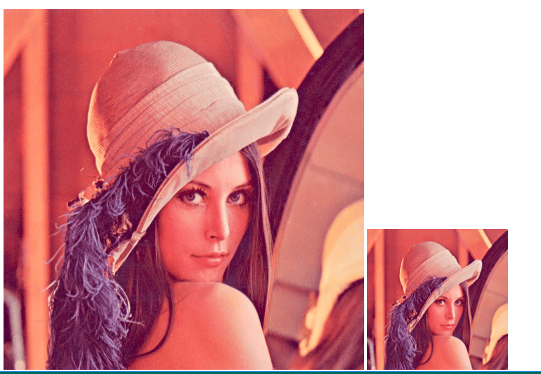
边缘提取:
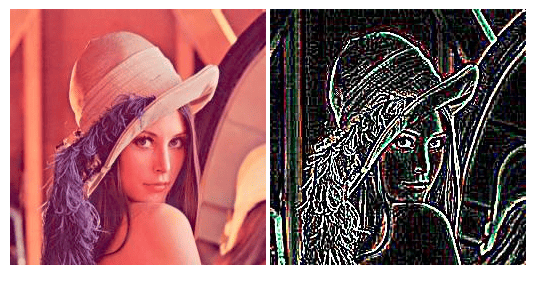
10、Pycairo
Cairo 是一个用于绘制矢量图的二维图形库,而 Pycairo 是用于 Cairo 的一组 Python 绑定。矢量图的优点在于做大小缩放的过程中不会丢失图像的清晰度。使用 Pycairo 可以在 Python 中调用 Cairo 的相关命令。
资源
Pycairo 的 GitHub 仓库提供了关于安装和使用的详细说明,以及一份简要介绍 Pycairo 的入门指南。
示例
使用 Pycairo 绘制线段、基本图形、 径向渐变 :
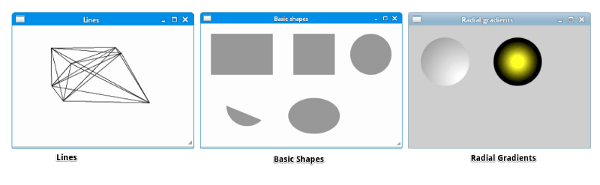
总结
以上就是 Python 中的一些有用的图像处理库,无论你有没有听说过、有没有使用过,都值得试用一下并了解它们。
via: https://opensource.com/article/19/3/python-image-manipulation-tools
作者:Parul Pandey 选题:lujun9972 译者:HankChow 校对:wxy
本文由 LCTT 原创编译,Linux中国 荣誉推出